

2023年9月15日
如何把手机上的位置快捷发送到车
当你在车内时,你可以复制手机上的文本内容,其中的“位置信息”会在手机端智能识别,并通过端到端的方式传输到车;针对无法复制/图片内的“位置信息”,你还可以双指长按手机屏幕,全局识屏智能识别地址,点击复制地址,即可一键传送到车,即刻出发。
无论是本地生活应用、地图应用,还是聊天应用,只需双指长按全局识屏/简单复制,即可开始你的行程。

基础条件:
1. 在 NIO Phone 上登录你的 NIO 账号;2. 通过“智能车控卡”获取当前车辆的 UWB 蓝牙钥匙,且确保 UWB 蓝牙钥匙已激活;
3. 保持手机蓝牙和 WLAN 处于开启状态;
4. 在 NIO Phone 上,通过“智能车控卡”-“车控设置”-“NIO Link 接力”,打开“剪贴板”的功能开关,(导航接力当前仅支持高德地图,具体使用体验因高德版本而异,请以实际体验为准);
5. 在 NIO Phone 上,通过“设置”-“智能服务”-“全局识屏”,打开“全局识屏”功能开关。
使用说明:
1. 携带 NIO Phone 上车,手机会在后台自动和你的车辆连接;2. 在手机本地“生活应用”、“地图应用”、“聊天应用”等页面,对想要去的位置信息,进行如下操作:
- 针对可复制文本,长按文版,点击复制,如图一;
- 针对无法复制文本/图片内的文字,双指长按手机屏幕识屏,点击复制地址,如图二;
3. 你可以在车机位置搜索区下方,点击目标位置,并可以在车端导航。
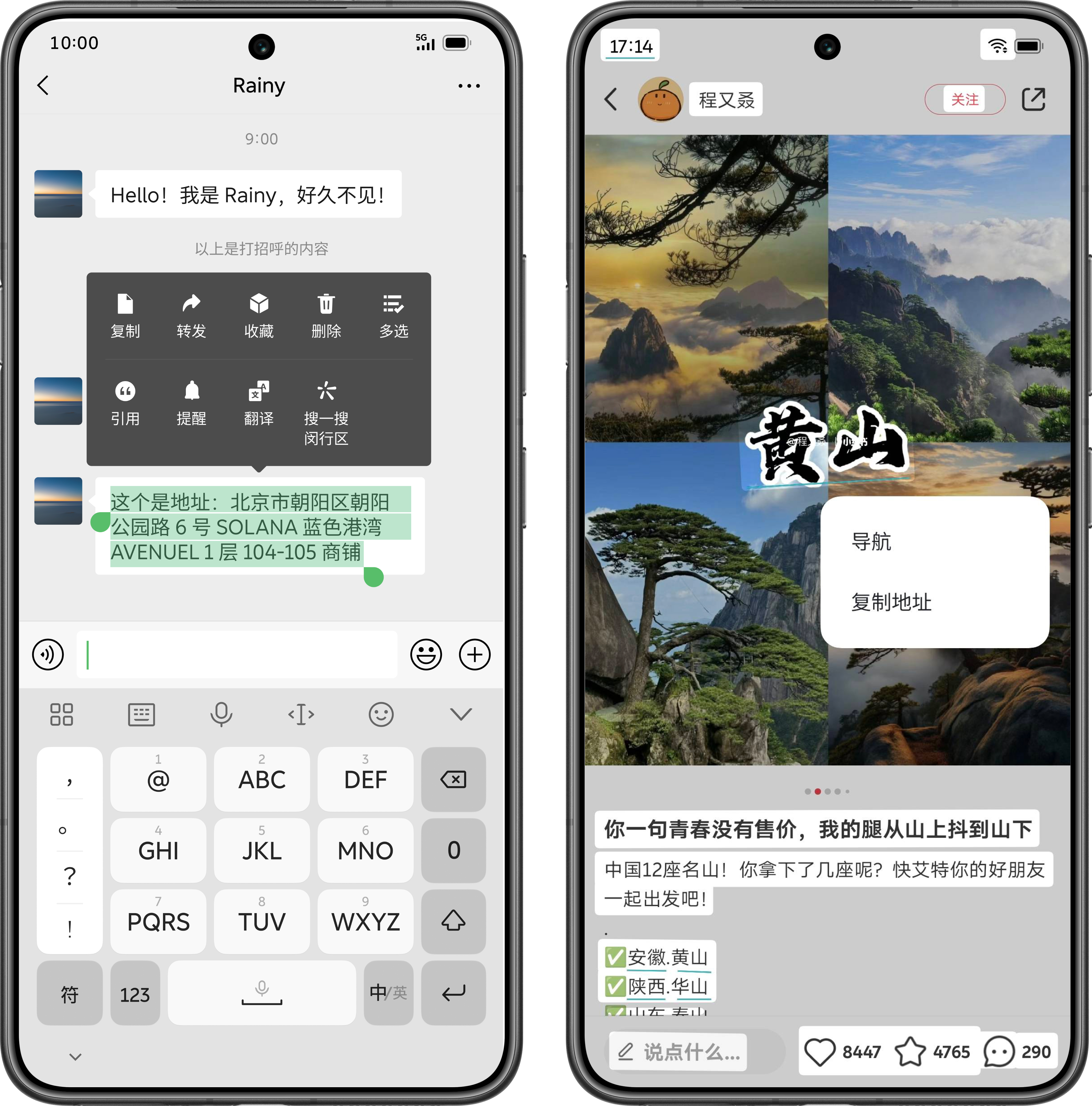
常见问题:
1. 为什么在车导航时,手机上复制的一些地址,无法在车机上显示?当车端处于导航状态时,无法触发该功能;如需要将手机上的 POI 位置快捷流转到车,建议你在车上先取消导航。
2. 为什么有些应用内的位置无法复制?
部分应用出于某些原因,并不提供应用内的复制,建议你可以现在手机端通过高德地图导航,通过导航接力或其他方式,将位置快捷发送到车。
3. 为什么有一些位置信息无法识别,有时不是位置信息却识别成了位置信息?
出于数据和隐私保护的需要,该功能识别和数据传输都在手机本地端实现,数据全程不上云,可能存在误识别和未识别的场景,请以实际为准,建议出现问题时,通过“设置”-“帮助和反馈”-“车手互联”提交你的反馈,我们也会持续提高我们的识别率。

